Перший етап налаштування динамічного ціноутворення в Exely — це додавання рівнів та створення тарифів-джерел: Як створити рівні цін.
Потім розпочніть створення самого динамічного тарифу. Якщо ви не маєте доступу до створення динамічних тарифів, зверніться до служби підтримки: support.ua@exely.com.
Як створити динамічний тариф
1. Перейдіть в розділ «Управління номерами» → «Тарифи» та натисніть «Створити основний тариф»:
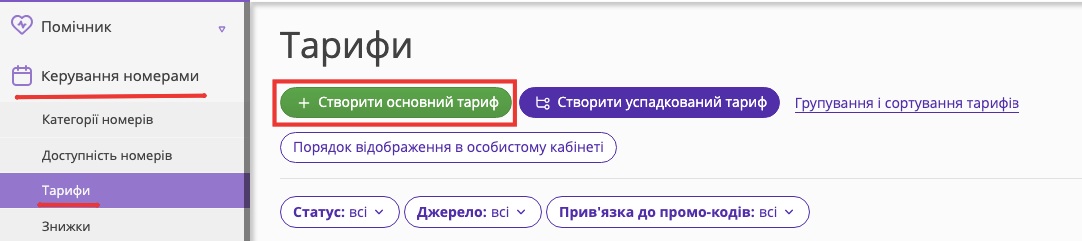
2. Введіть назву тарифу та виберіть тип «Динамічний тариф».
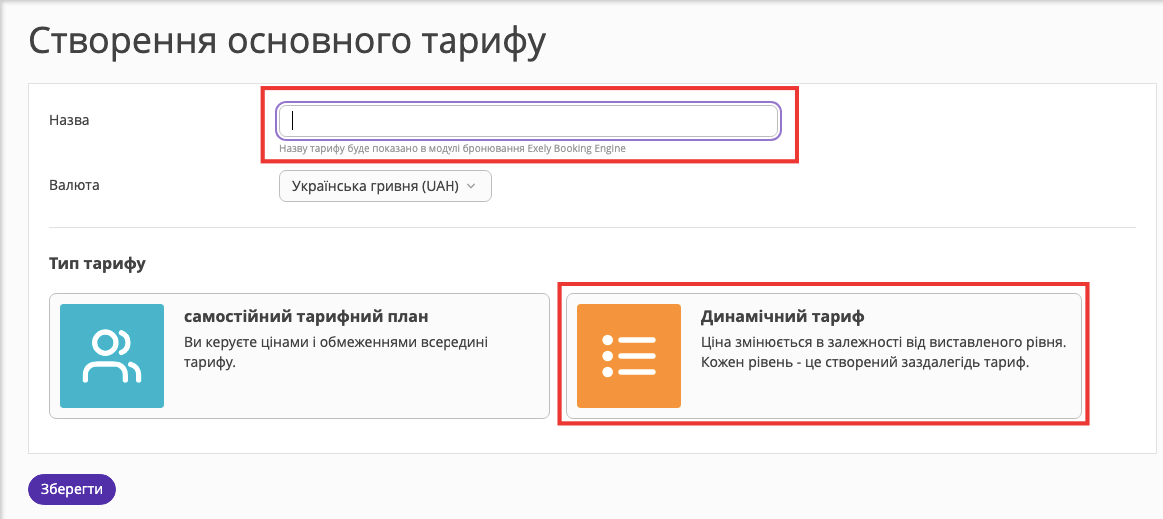
3. Вкажіть, чи включено у тариф послугу харчування.
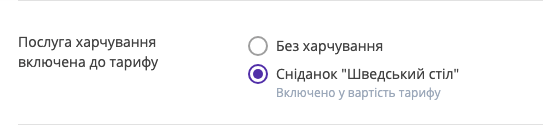
4. Натисніть кнопку «Зберегти» у верхній частині сторінки.
Вкладка «Основні параметри»
Перейдіть на вкладку «Основні параметри»:
1. У пункті «Категорії номерів» позначте, які номери будуть продаватися за тарифом.
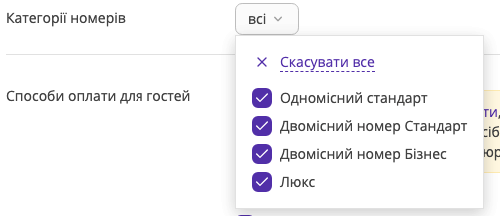
2. У пункті «Способи оплати для гостей» позначте, які способи оплати будуть доступні при бронюванні за цим тарифом.
3. Позначте доступні джерела продажу. Окрім джерела «Офіційний сайт готелю», додайте «Бронювання з шахматки» для прямих бронювань в програмі Exely PMS, «Менеджер каналів» - якщо плануєте вивантажувати тариф в канали продажу.
4. У блоці «Правила бронювання» виберіть правило ануляції та правило раннього заїзду і пізнього виїзду.
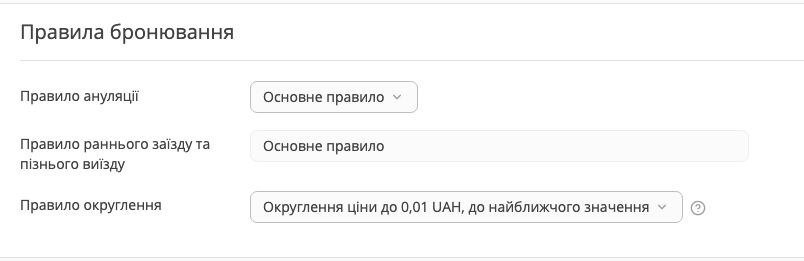
5. Натисніть кнопку «Зберегти» у верхній частині сторінки.
Вкладка «Рівні цін»
Перейдіть на вкладку «Рівні цін» та налаштуйте відповідність для кожного рівня.
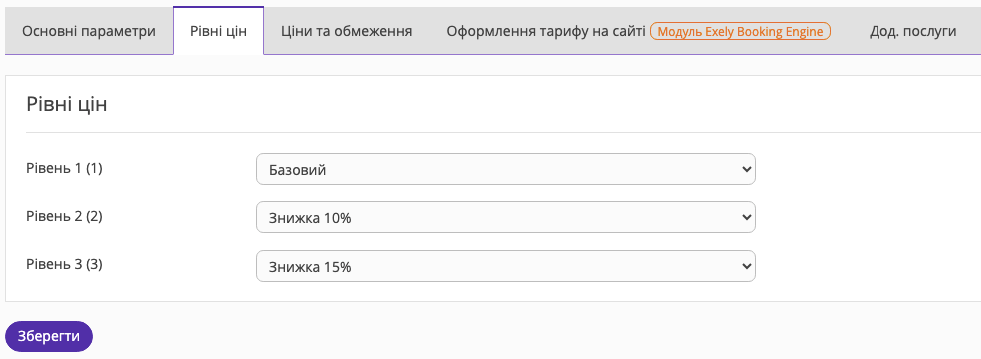
1. Для цього клікніть на перше порожнє поле та виберіть зі списку тариф, який відповідає першому рівню ціни.
2. Аналогічно заповніть кожен рівень тарифом-джерелом.
3. Після заповнення натисніть «Зберегти»
Вкладка «Ціни та обмеження»
На вкладці «Ціни та обмеження» будуть відображатися ціни на кожен день згідно з встановленими рівнями. У динамічному тарифі не можна вручну змінити ціни - щоб зробити це, змініть рівні в календарі.
Для динамічного тарифу можна налаштувати обмеження, наприклад MinLos (Мінімальний термін проживання), MinAdvBooking (Мінімальний термін від дати бронювання до дати заїзду), Closed (Зупинка продажу) та інші. Скористайтеся інструкцією Як налаштувати обмеження в тарифі.
Вкладка «Оформлення тарифу на сайті»
На вкладці «Оформлення тарифу на сайті» додайте опис тарифу у поле «Опис тарифу», виберіть іконку та завантажте промо-ілюстрацію для лендингу, щоб зробити тариф привабливим для гостей у модулі бронювання Exely на вашому веб-сайті.
Вкладка «Послуги»
Додайте додаткові послуги на вкладці «Послуги».
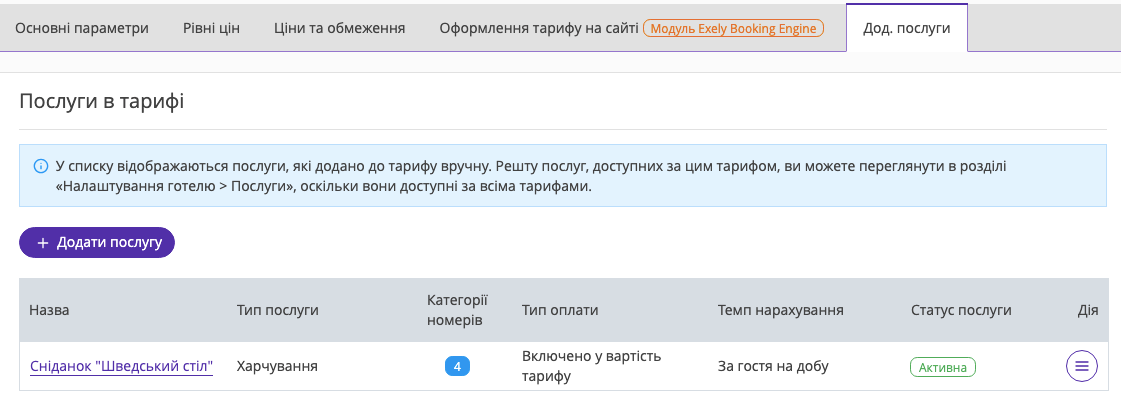
Натисніть кнопку «Зберегти», щоб зберегти всі зміни.
Наступним кроком є робота з календарем рівнів цін: Як керувати рівнями цін.